|
ย่อขนาดรูปภาพแบบเก๋ๆ ด้วย VSO Image Resizer .....
สำหรับผมแล้ว การจะผลิต blog ออกมาสัก entry เนี่ย นอกจากเว็บฝากรูปภาพที่ไว้ใจได้แล้ว (อย่าง flickr เป็นต้น ^^) ที่ต้องการอีกก็คงมีแต่โปรแกรมย่อขนาดรูปภาพดีๆสักอัน เพราะสไตล์ของผมใช้ภาพประกอบ blog เยอะ ซึ่งจริงๆแล้วไอ้ฟังก์ชันย่อขนาดรูปที่มีมากับโปรแกรมดูรูปภาพอย่าง ACDsee , Xnview มันก็พอใช้ได้ครับ เพียงแต่ว่าขี้เกียจมาเปิดโปรแกรมทุกครั้งที่คิดจะย่อขนาดรูป แถมย่อได้ทีละใบอีกต่างหาก เมื่อยมือแย่ บางครั้งผมใช้รูปทีเป็น batch ใหญ่ๆเลยก็มี บอกเลยว่าทรมานสาดดด .... หลังๆมานี่เลยเป็นข้ออ้างหลักที่ใช้บอกตัวเองมาตลอดเวลาที่ดองผลงาน เฮ้ย .... ขี้เกียจ resize ว่ะ ไว้ก่อนๆๆ 555+ ไม่ได้ฟังขึ้นเล้ยยย (แต่ก็ยังพยักหน้าเห็นด้วย)
โปรแกรมย่อขนาดรูปผมลองมาหลายตัวแล้ว ส่วนมากไม่ถูกใจเลย ผลออกมาก็คือยังไง๊ยังไงก็ต้องเปิดโปรแกรมมันขึ้นมาเพื่อ browse หารูปที่ต้องการ resize อีก .... ขอย่อรูปเดี๋ยวนั้นเลยไม่ได้หรือไงวะ? อุตส่าห์หาเจอแล้วยังต้องมาชี้พิกัดในโปรแกรมของพวกมึงอีก เสียเวลา หรือถ้าไม่อย่างนั้นก็ต้องผจญกับ interface ที่ชวนเวียนหัว โปรแกรมบางตัวแบบว่าี่ เอ่อ .... คือนี่กูจะมา resize รูปเฉยๆนะ แล้ว .... อะไรกัน นี่มึงซ่อนปุ่ม resize ไว้ส่วนไหนของโปรแกรม โว้ยย!!! (ทำท่าล้มโต๊ะแบบในการ์ตูน)  
ก็คิดอยู่เหมือนกันว่าบางทีตัวผมอาจจะเรื่องมากเกินไป เขาทำออกมาให้ใช้ก็บุญแล้วมั๊ง?   แต่ในที่สุด .... ผมก็ได้เจอกับ VSO Image Resizer ครับ หาโหลดกันได้ที่ //www.vso-software.fr/products/image_resizer แน่นอนครับว่าเป็น freeware ไม่ยุ่งยาก ท่าน gappaman จัดให้ทั้งที .... แต่ในที่สุด .... ผมก็ได้เจอกับ VSO Image Resizer ครับ หาโหลดกันได้ที่ //www.vso-software.fr/products/image_resizer แน่นอนครับว่าเป็น freeware ไม่ยุ่งยาก ท่าน gappaman จัดให้ทั้งที ....
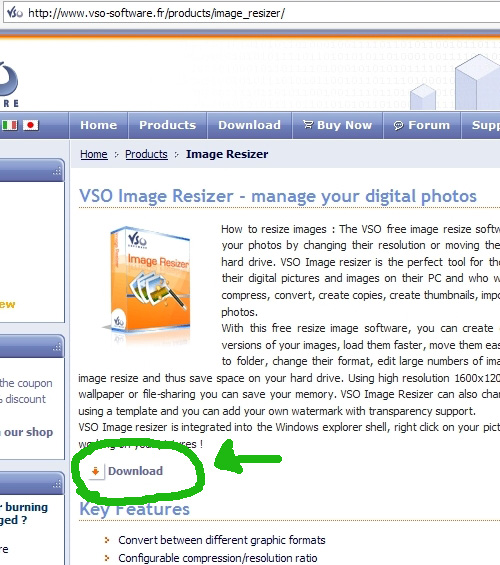
พอติดตั้งกันเสร็จเรียบร้อยแล้วก็มาดูกัน วิธีใช้งานนี่ง่ายมากเลยครับ ทีนี้พอเจอรูปที่เราต้องการจะลดขนาดมัน (หรืออยากเพิ่มก็ได้นะ) จะกี่รูปก็ใช้วิธี drag เมาส์เลือกเอา จากนั้นให้คลิกขวาเราจะเจอคำสั่งใหม่ขึ้นมา เป็นชื่อเดียวกับตัวโปรแกรมเลย .... ส่วนในรูปเป็น collection ของผมเอง แย้มๆให้ดูหน่อยพอเป็นกระสัย ฮี่ฮี่ ....  
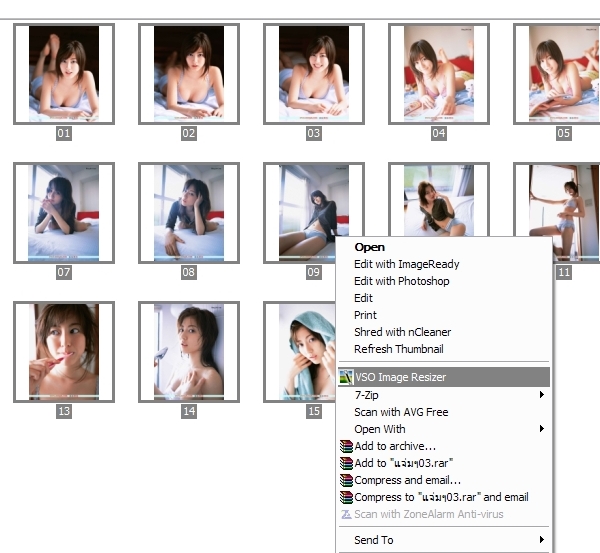
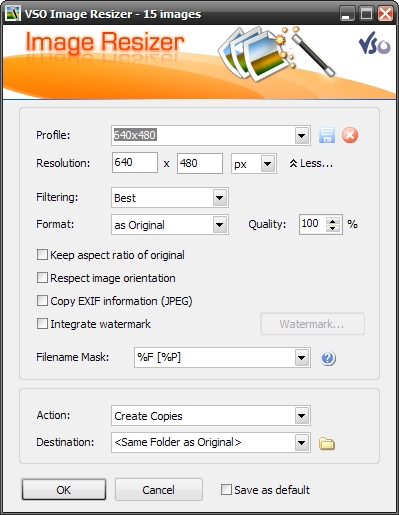
ให้เลือกคำสั่งนั้นแล้วจะมีหน้าต่างใหม่ขึ้นมา นั่นล่ะครับเราจะทำการย่อขนาดรูปกันแล้ว สามารถเลือกได้ว่าจะย่อขนาดรูปเป็นขนาดมาตรฐานตามที่โปรแกรมได้ตั้งมาเป็น profile หรือจะตั้งขนาดรูปเองก็ได้ที่ช่อง resolution ช่องถัดๆลงมาก็เป็น filtering , format (สามารถเลือกประเภทของไฟล์ภาพหลังทำการย่อขนาดได้ด้วย ไม่ว่าจะเป็น *.jpeg , *.bmp , *.gif เป็นต้น) , quality (คุณภาพของภาพที่ได้ หากตั้งไว้ต่ำๆ ขนาดไฟล์ที่ได้จะเล็กลง)
นี่ครับ .... ขนาดรูปที่โปรแกรมจัดไว้ให้เป็น profile
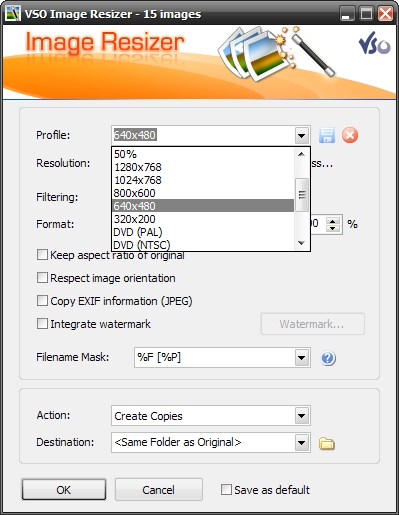
ข้างล่างลงไปอีกที่เป็นช่องให้กาถูก 4 ช่อง ให้กาช่องแรกที่เขียนว่า “keep aspect ratio ….” ก็พอแล้วครับ เผื่อไว้ในกรณีที่เรากำหนดขนาดรูปภาพเองจะไม่ทำให้สัดส่วนของภาพเพี้ยนไปจากต้นฉบับ ส่วนที่เหลือไม่ต้องไปสนใจก็ได้ครับ ไม่สำคัญมาก
จากนั้นส่วนสุดท้ายที่เหลือก็เป็น action (เมื่อลดขนาดภาพเสร็จแล้ว ให้เลือกว่าจะให้แทนที่ไฟล์ต้นฉบับ หรือจะแค่ copy ทำสำเนาเอาไว้) , destination (หากไม่ได้เลือก action ให้แทนที่ไฟล์ตันฉบับ ก็ให้เลือกที่ๆจะ save ไว้ในเครื่อง)
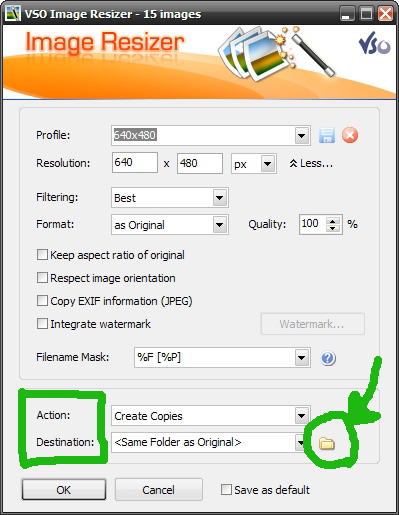
เห็นไหมครับใช้ง่ายจะตาย .... การย่อขนาดรูปเยอะๆเพื่อไปใช้ใน blog ไม่เป็นปัญหาสำหรับผมอีกต่อไปแล้ว แต่ยังไงก็ขี้เกียจเหมือนเดิม 555++ (เป็นสันดานไปเสียแล้ว มีเครื่องมือดีแค่ไหนก็ไร้ประโยชน์ ....   ) )
| Create Date : 24 ตุลาคม 2550 |
|
3 comments |
| Last Update : 24 ตุลาคม 2550 23:14:00 น. |
| Counter : 1491 Pageviews. |
|
 |
|


รูปทำนองนี้ต้องขยายได้ใหญ่ๆ เผื่อซูมเข้าภาพจะไม่แตก
เล็กๆจะมีสุทรียภาพได้อย่างไรครับ